Если у вас есть ключ, сначала выполните вход на странице office.com/setup с существующей или новой учетной записью Майкрософт, а затем введите ключ продукта.
Шаг 1. Вход для скачивания Office
-
Откройте сайт www.office.com и, если вы еще не вошли, нажмите Войти.
-
Войдите, используя учетную запись, связанную с этой версией Office. Вы можете использовать учетную запись Майкрософт, а также рабочую или учебную учетную запись.
-
На домашней странице Office выполните указанные ниже действия в зависимости от версии Office.
-
Если вы вошли с учетной записью Майкрософт, на домашней странице Office выберите Установить Office > Установить. (Подписчикам Office 365 необходимо еще раз нажать Установить).
Начнется скачивание Office. Следуйте инструкциям на экране, чтобы завершить установку.
Шаг 2. Установка Office
-
В зависимости от используемого браузера нажмите кнопку Запустить (в Internet Explorer), Настройка (в Chrome) или Сохранить файл (в Firefox). Если отобразится сообщение Разрешить этому приложению вносить изменения на вашем устройстве?, нажмите кнопку Да.
Начнется установка.

-
Установка завершится, когда на экране появится фраза Готово.
Шаг 3. Активация Office
-
Начните работу в любом из приложений Office (например, запустите Word или Excel).
В большинстве случаев Office активируется после запуска приложения и принятия условий лицензии с помощью кнопки Принимаю.
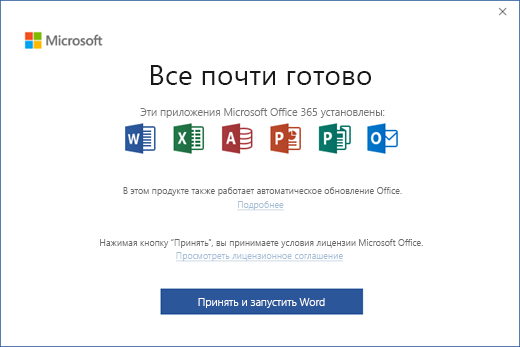
-
Возможна автоматическая активация Office. Однако если вы увидите мастер активации Microsoft Office (это зависит от продукта), следуйте инструкциям по активации Office.


/s2.siteapi.org/9eaab3b6bf2344e/img/1emhi48cll9ckgsoo04s4kog8skg0k)